Abilitare la cattura full-page di Evernote su Android

Collegamenti rapidi
- Perché farlo
- Cosa serve
- Catturare con Dolphin Browser + componente Evernote
- Catturare con EverClip

Perché farlo
Evernote è ottimo per salvare pagine web da rivedere più tardi. Per impostazione predefinita su Android, però, la funzione di condivisione passa soltanto titolo e URL dell’articolo. Di conseguenza molte note create dal telefono contengono solo il collegamento, non il contenuto completo. Questo costringe ad aprire il link su desktop o a esportare manualmente il contenuto.
Definizione rapida: “cattura full-page” indica il salvataggio dell’intero contenuto testuale e grafico di una pagina web direttamente in una nota Evernote.
Il problema tecnico in breve
Quando usi Condividi in Android dal browser, il sistema passa solo metadati (titolo e URL). Evernote riceve soltanto questi dati e crea una nota con il link invece della pagina completa. Per aggirare questa limitazione servono strumenti che generino una versione estesa della pagina prima di inviarla a Evernote.
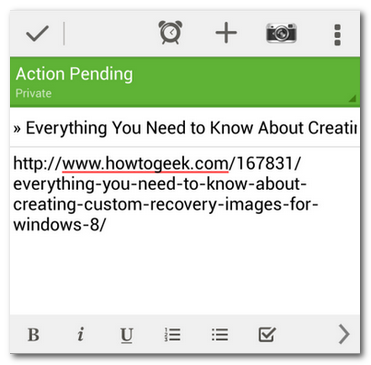
Cosa serve
Stiamo prendendo in considerazione due tecniche distinte. Leggi entrambe e scegli in base al tuo flusso di lavoro.
Per la tecnica 1 (consigliata):
- Dolphin Browser (gratuito)
- Dolphin: Evernote Add-on (gratuito)
Per la tecnica 2:
- EverClip (versione Free con limitazioni; Pro a pagamento, prezzo indicato: $2.59)
Catturare con Dolphin Browser + componente Evernote
Questa è la soluzione che preferiamo. Richiede l’uso di Dolphin come browser mobile. Se non l’hai mai usato, possa sembrarti un cambiamento, ma Dolphin è veloce, personalizzabile e integra strumenti di condivisione avanzati.
- Installa Dolphin Browser dal Play Store.
- Installa il componente aggiuntivo Evernote per Dolphin.
- Apri Dolphin e naviga verso la pagina che vuoi salvare.
- Tocca il menu di Dolphin e scegli Condividi pagina.
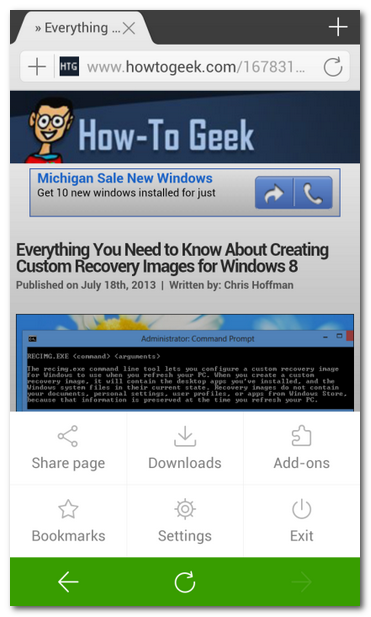
Dolphin mostra opzioni di condivisione più ricche rispetto al browser Android predefinito. Scegli l’icona di Evernote fra gli strumenti di condivisione di Dolphin.
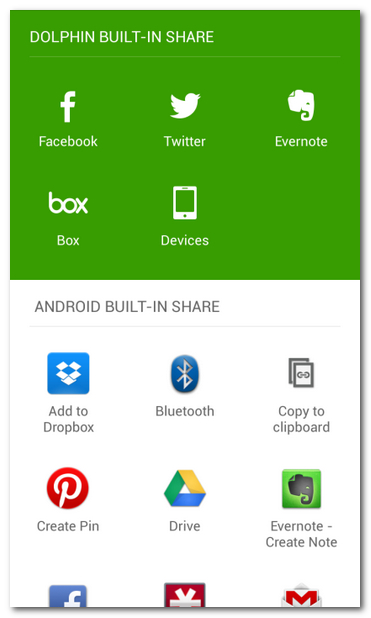
Al primo utilizzo dovrai autorizzare il componente con il tuo account Evernote. Dopo l’autorizzazione, Dolphin invierà la pagina completa a Evernote: testo, immagini e struttura vengono convertiti in una nota ben formattata.
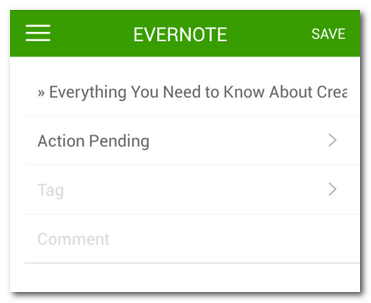
Sebbene a prima vista la nota possa sembrare solo un titolo, aprendo Evernote (anche su desktop) vedrai che il contenuto completo è stato acquisito.
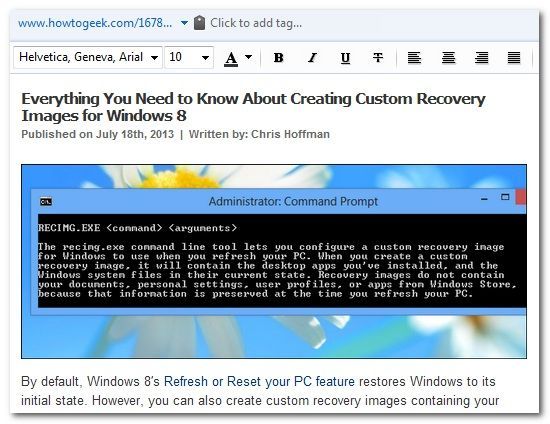
Vantaggi di Dolphin + Evernote Add-on:
- Cattura automatica dell’intera pagina in una singola nota.
- Possibilità di rinominare la nota, cambiare taccuino e aggiungere tag.
- Gratuità del componente.
Limiti:
- Nessuna selezione area: Dolphin cattura tutta la pagina così com’è. Su pagine molto “rumorose” potresti salvare elementi indesiderati.
Catturare con EverClip
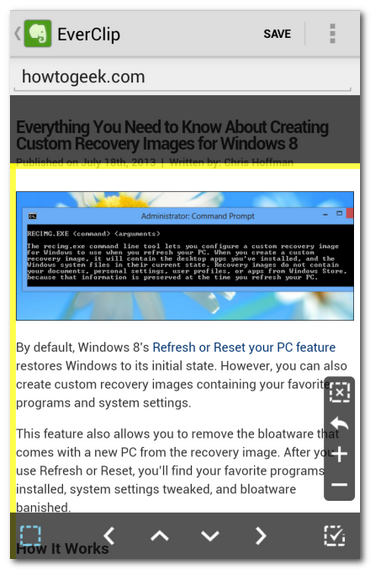
Se hai bisogno di selezionare con precisione quale parte della pagina inviare a Evernote, EverClip è una valida alternativa. Puoi usarlo come browser autonomo o come destinazione di condivisione da qualsiasi altro browser.
Modalità di funzionamento:
- Avvia EverClip e naviga fino alla pagina; oppure
- In qualsiasi browser, usa Condividi e scegli EverClip come destinazione.
- In EverClip seleziona, espandi o riduci l’area da catturare.
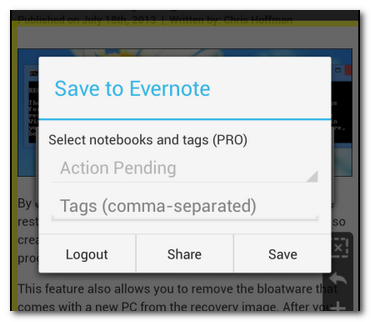
Vantaggi di EverClip:
- Selezione manuale dell’area: più controllo sui contenuti salvati.
- Funziona con qualsiasi browser grazie alla condivisione.
Limiti:
- Nella versione gratuita non puoi cambiare il taccuino di destinazione né aggiungere tag. Queste funzioni richiedono l’upgrade a Pro.
Confronto rapido: Dolphin vs EverClip
| Caratteristica | Dolphin + Evernote Add-on | EverClip |
|---|---|---|
| Cattura full-page automatica | Sì | Puoi comporre ma non è full-page automatico |
| Selezione area | No | Sì |
| Modifica taccuino/tag prima del salvataggio | Sì | No (Free) |
| Funziona come browser indipendente | Sì | Sì |
| Facilità d’uso | Alta | Media |
Quando ciascuna soluzione fallisce o è subottimale
- Pagine molto “interattive” (contenuti caricati dinamicamente con JavaScript) possono non essere catturate correttamente da entrambi gli strumenti.
- Se una pagina richiede autenticazione, bisogna effettuare il login nel browser usato per la cattura.
- Elementi protetti da DRM o flussi video in streaming non vengono catturati come contenuto leggibile.
SOP: Procedura operativa rapida
SOP per Dolphin + Evernote Add-on:
- Installa Dolphin e il componente Evernote.
- Autorizza Evernote in Dolphin.
- Apri la pagina in Dolphin.
- Menu → Condividi pagina → Seleziona Evernote.
- Controlla il taccuino e i tag, poi salva.
SOP per EverClip:
- Installa EverClip.
- Apri la pagina in qualsiasi browser.
- Condividi → EverClip.
- Usa il bordo di selezione per scegliere l’area.
- Invia a Evernote. Se necessario, apri Evernote per modificare taccuino e tag dopo la sincronizzazione.
Criteri di verifica (test di accettazione)
- Dopo salvataggio, la nota in Evernote deve contenere almeno il 90% del testo visibile della pagina (per pagine statiche).
- Immagini principali devono essere incluse nella nota.
- Possibilità di modificare titolo e aggiungere tag dopo la sincronizzazione.
Checklist per ruolo
Lettore occasionale:
- Vuoi salvare l’articolo per leggerlo offline? Usa Dolphin.
- Ti basta il link? Usa la condivisione standard di Android.
Ricercatore/Professionista:
- Devi salvare estratti precisi? Usa EverClip.
- Vuoi organizzare le note con tag e taccuini? Preferisci Dolphin.
Giornalista/Studente:
- Hai bisogno di catture pulite per citazioni? Seleziona EverClip.
- Vuoi archiviare molte pagine velocemente? Usa Dolphin.
Mini-metodologia per scegliere lo strumento giusto
- Definisci l’obiettivo: salvataggio rapido vs salvataggio selettivo.
- Valuta la frequenza: per volumi alti preferisci una soluzione automatica.
- Prova entrambe per 3-5 articoli e valuta qualità e tempo speso.
- Standardizza la procedura nel tuo flusso di lavoro personale.
Edge-case e problemi comuni
- Pagine AMP: spesso più pulite e catturate correttamente, ma potrebbero escludere elementi non-AMP.
- Contenuti protetti da login: effettua il login nello stesso browser usato per catturare.
- Pagine con layout responsive possono produrre note diverse su mobile e desktop.
Note sulla privacy e GDPR
- Quando salvi una pagina, stai trasferendo i suoi contenuti al cloud Evernote. Evita di salvare informazioni altamente sensibili (dati personali non necessari, numeri di carte) senza adeguate misure di sicurezza.
- Se lavori con dati personali soggetti a GDPR, considera di non salvare dati identificativi oppure di utilizzare strumenti di cifratura locali prima dell’upload.
- Controlla le impostazioni del tuo account Evernote per la condivisione e la sincronizzazione.
Checklist tecnica per debug
- Verifica che Evernote sia loggato nello stesso account su dispositivo e add-on.
- Aggiorna Dolphin/EverClip all’ultima versione.
- Controlla se la pagina ha elementi caricati dinamicamente; prova a ricaricare e ripetere.
Galleria di casi limite
- Articolo con molte pubblicità: Dolphin catturerà tutto; EverClip ti permette di escludere le porzioni non desiderate.
- Post di social media con contenuti embedded: alcune parti potrebbero mancare nella cattura.
Glossario (1 riga per termine)
- Evernote: servizio di note in cloud per archiviare testo, immagini e pagine web.
- Dolphin Browser: browser mobile con estensioni e strumenti di condivisione avanzati.
- EverClip: app che permette di selezionare porzioni di pagina e inviarle a Evernote.
- Cattura full-page: acquisizione dell’intero contenuto visualizzato di una pagina web.
Fattobox: punti chiave
- Tecniche testate: 2 (Dolphin + Add-on, EverClip).
- Tag e taccuini: disponibili gratuitamente con Dolphin.
- Controllo area di cattura: disponibile con EverClip.
- Costo EverClip Pro: $2.59 (come indicato nelle informazioni sull’app).
Diagramma decisionale
flowchart TD
A[Vuoi salvare pagine su Evernote da Android?] --> B{Hai bisogno di selezionare aree della pagina?}
B -- No --> C[Usa Dolphin + Evernote Add-on]
B -- Sì --> D[Usa EverClip]
C --> E{Vuoi cambiare taccuino/tag prima del salvataggio?}
E -- Sì --> C
E -- No --> F[Flusso completato]
D --> G{Hai bisogno di tag/taccuino prima dell'invio?}
G -- Sì --> H[Considera upgrade EverClip Pro o modifica in Evernote dopo sincronizzazione]
G -- No --> FTest cases suggeriti
- Caso 1: Pagina statica, articolo lungo. Aspettativa: tutto il testo e le immagini principali presenti nella nota.
- Caso 2: Pagina con elementi dinamici. Aspettativa: testo principale presente, elementi JS asincroni potrebbero mancare.
- Caso 3: Pagina con login. Aspettativa: se non loggato, la pagina potrebbe non essere acquisita correttamente.
Piccolo playbook d’adozione per team
- Scegli la soluzione preferita (Dolphin o EverClip).
- Installa e configura sugli smartphone del team.
- Redigi una breve guida interna (SOP) con passaggi e screenshot.
- Definisci le regole di archiviazione (taccuini e tag standard).
Versioni, compatibilità e migrazione
- Verifica compatibilità su Android 7.0+ (o versioni richieste dalle app).
- Se passi da un flusso che usava solo link, pianifica una pulizia delle note esistenti con strumenti di ricerca avanzata in Evernote.
Annuncio breve (100–200 parole)
Se usi Evernote su Android e sei stanco di salvare soltanto link, ora hai due opzioni pratiche: Dolphin Browser con il componente Evernote offre una cattura completa e immediata dell’intera pagina; EverClip ti dà il controllo per selezionare esattamente l’area che vuoi archiviare. Dolphin è ideale per chi salva molti articoli velocemente e vuole subito tag e taccuino configurabili. EverClip è per chi lavora per estratti precisi o per pagine molto “rumorose”. In entrambi i casi la procedura è rapida: installi l’app scelta, autorizzi Evernote e usi la funzione Condividi o il browser integrato. Considera le esigenze di privacy e il fatto che alcuni contenuti dinamici potrebbero non essere acquisiti perfettamente. Segui la SOP suggerita per impostare il flusso di lavoro del tuo team.
Goditi ora la cattura full-page su Android e smetti di perdere tempo a recuperare contenuti sul desktop.



